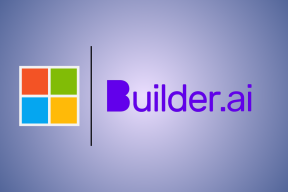Hur man föreslår profilbilder till dina telegramkontakter
Miscellanea / / April 07, 2023
Har du någonsin tittat på profilbilden för dina kontakter och tänkt på att få dem att använda en annan? En nytillkommen Telegramfunktion kan vara precis vad du behöver för att hjälpa till att kommunicera detta. I sin senaste appuppdatering 2022 introducerade Telegram en funktion som tillåter användare att föreslå profilbilder för sina kontakter.

När dina kontakter får bildförslagen tar det några tryck för dem för att lägga till bilden i sin profil. Att ställa in ett specifikt foto för dina kontakter kan vara avgörande för att du visuellt ska kunna skilja kontakter, särskilt när du har flera av dem som delar samma eller liknande namn. Så här föreslår du en profilbild för din kontakt på iPhone och Android.
Hur man föreslår en profilbild på Telegram för iPhone
På din iPhone kan du föreslå en profilbild för dina Telegram-kontakter genom att använda stegen nedan:
Steg 1: På din iPhones startskärm trycker du på Telegram-appen.

Se till att du har den senaste versionen av Telegram-appen.
Steg 2: Tryck på chatten för kontakten som du vill föreslå en profilbild för.

Steg 3: Tryck på kontaktens profilbild i det övre högra hörnet.

Steg 4: Tryck på Redigera i det övre högra hörnet.

Steg 5: Tryck på "Föreslå foto för..." för att visa ditt fotogalleri.

Steg 6: Välj en bild som du vill föreslå från ditt fotogalleri.

Steg 7: Justera måtten på den valda bilden och tryck sedan på bockmarkeringen i det nedre högra hörnet för att spara dina ändringar.

Steg 8: Tryck på knappen Föreslå för att bekräfta att du vill föreslå fotot för din kontakt.

Bilden bör dyka upp i din chatt med kontakten och informera dem om att du har lagt fram ett förslag på profilbild.
Hur man använder en föreslagen bild som din profilbild på Telegram för iPhone
Om du får ett förslag på profilbild från din Telegram-kontakt, så här kan du ställa in bilden som din profilbild.
Steg 1: På din iPhones startskärm trycker du på Telegram-appen.

Se till att du har den senaste versionen av Telegram-appen.
Steg 2: Tryck på chatten för kontakten du fick profilbildsförslaget från.
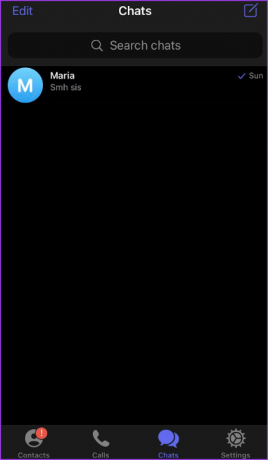
Steg 3: Tryck på knappen Visa foto längst ned på den föreslagna bilden.

Steg 4: Tryck på knappen Ange som mitt foto för att göra bilden till din profilbild.

Steg 5: Bekräfta att du vill ha bilden som din profilbild genom att trycka på Set Photo.
Hur man föreslår en profilbild på Telegram för Android
På din Android kan du föreslå en profilbild för dina Telegram-kontakter genom att använda stegen nedan:
Steg 1: På din Androids startskärm trycker du på Telegram-appen.
Se till att du har den senaste versionen av Telegram-appen.
Steg 2: Tryck på chatten för kontakten som du vill föreslå en profilbild för.
Steg 3: Högst upp på chattskärmen trycker du på kontaktens profilbild.

Steg 4: Tryck på trepunktsmenyn uppe till höger på sidan Inställningar.

Steg 5: Tryck på alternativet Redigera kontakt.
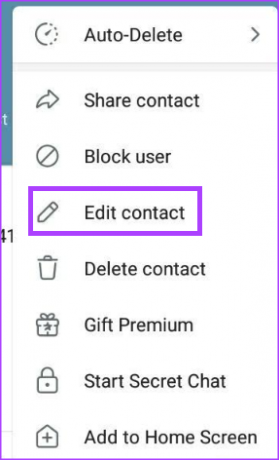
Steg 6: Tryck på "Föreslå foto för..." för att visa ditt fotogalleri.
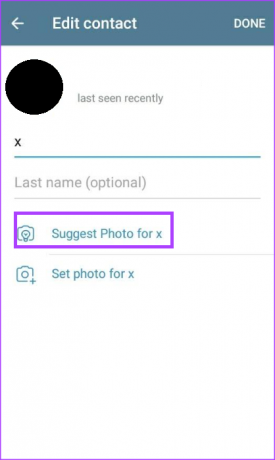
Steg 7: Välj en bild som du vill föreslå från ditt fotogalleri.

Steg 8: Justera måtten på den valda bilden och tryck sedan på knappen Klar för att spara dina ändringar.

Steg 9: Tryck på knappen Föreslå för att bekräfta att du vill föreslå fotot för din kontakt.

Bilden ska dyka upp i din chatt med kontakten och informera dem om att du har gjort ett förslag på profilbild.
Hur man använder en föreslagen bild som din profilbild på Telegram för Android
Så här kan du ställa in en föreslagen bild som din profilbild på Telegram för Android.
Steg 1: Öppna Telegram-appen på din Android-telefon.
Steg 2: Tryck på chatten för kontakten du fick profilbildsförslaget från.
Steg 3: Tryck på knappen Visa foto längst ned på den föreslagna bilden.

Steg 4: Tryck på knappen Ange som mitt foto för att göra bilden till din profilbild.

Steg 5: Bekräfta att du vill ha bilden som din profilbild genom att trycka på Set Photo.

Fixa telegrammeddelanden som inte fungerar
När en kontakt har skickat ett förslag på profilbild till dig får du ett meddelande om det. Beroende på din aviseringsinställning bör du höra ett ljud eller känna en vibration av detta slag. Om inget av detta händer kanske du vill kontrollera din Telegramaviseringsinställning.
Senast uppdaterad 24 januari 2023
Ovanstående artikel kan innehålla affiliate-länkar som hjälper till att stödja Guiding Tech. Det påverkar dock inte vår redaktionella integritet. Innehållet förblir opartiskt och autentiskt.
Skriven av
Maria Victoria
Maria är en innehållsskribent med ett stort intresse för teknik och produktivitetsverktyg. Hennes artiklar finns på sajter som Onlinetivity och Delesign. Utanför jobbet kan du hitta hennes minibloggar om hennes liv på sociala medier.